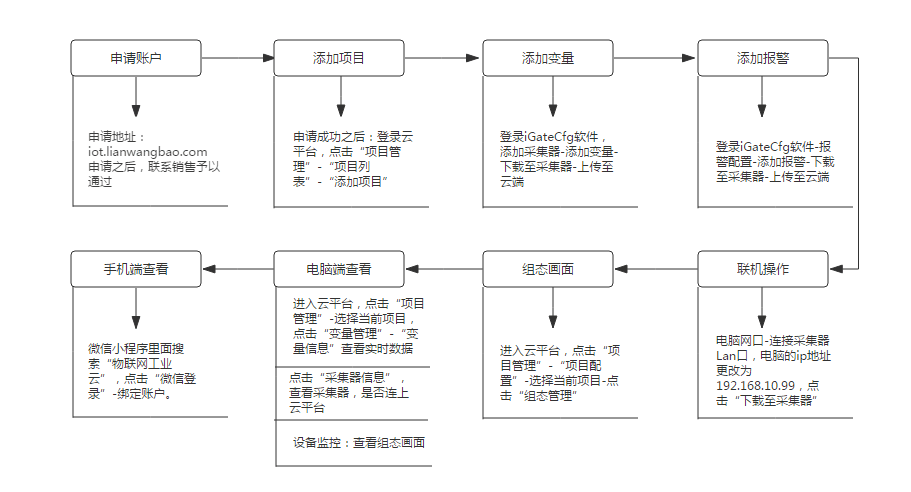
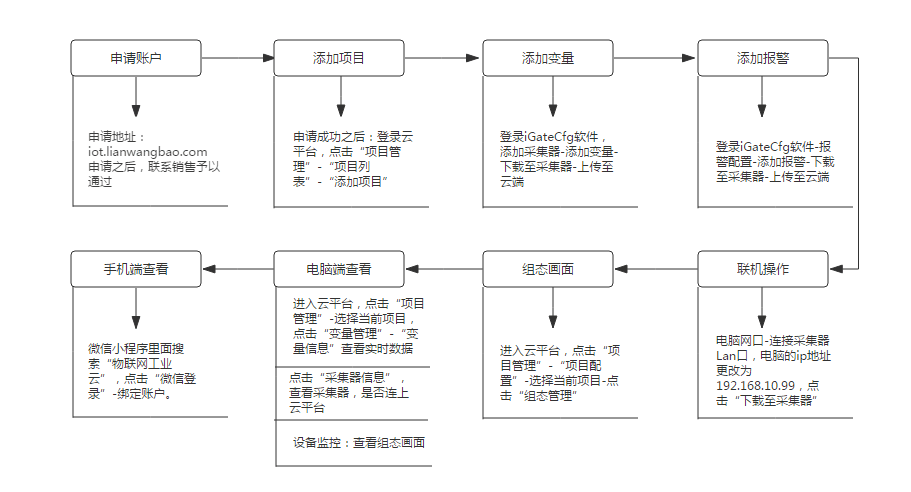
[申请地址] http://iot.lianwangbao.com
输入相关信息,如下图:
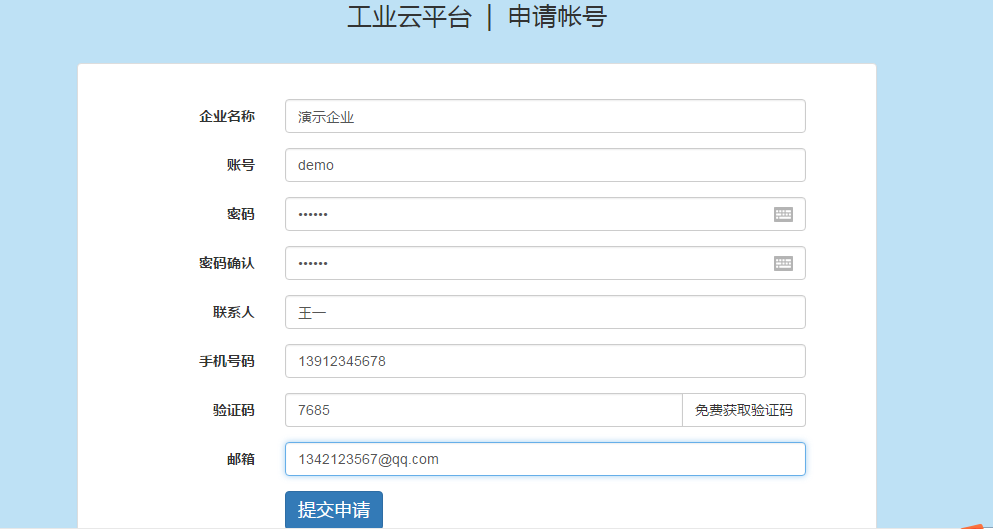 点击 “提交申请” ,联系销售或者技术支持,予以通过
点击 “提交申请” ,联系销售或者技术支持,予以通过
用申请的账户登录云平台,登录地址:申请地址 iot.lianwangbao.com
进入云平台之后,点击“项目管理”菜单--“项目列表”-- “添加项目”
输入: 1. 项目名称; 2. 地理位置
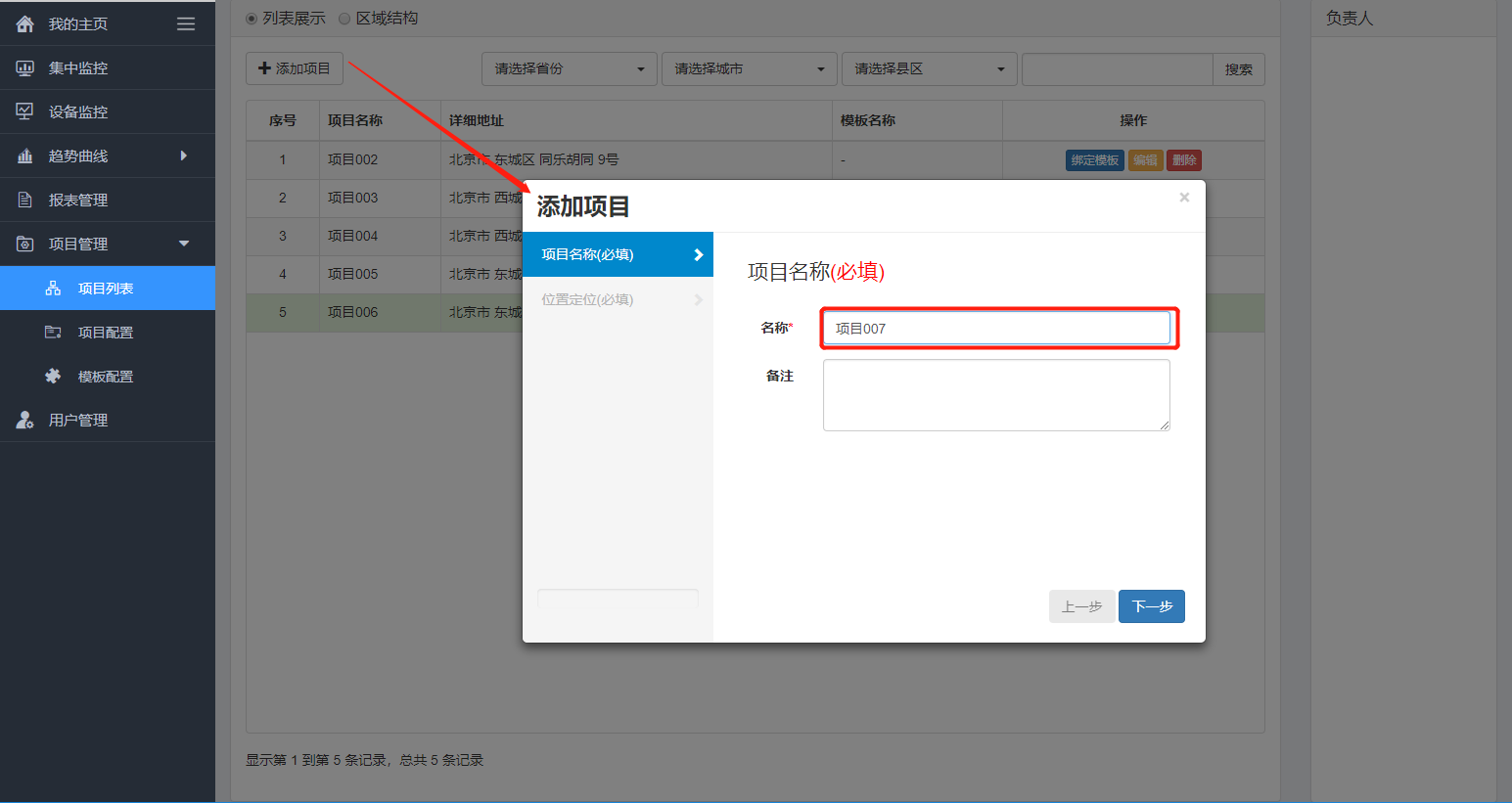
下载地址:申请地址www.etungtech.com.cn “服务支持”--“软件及二次开发包”--工业云平台配置软件
下载成功--安装完成--登录账户(与云平台账户一致)--选择需要配置的项目
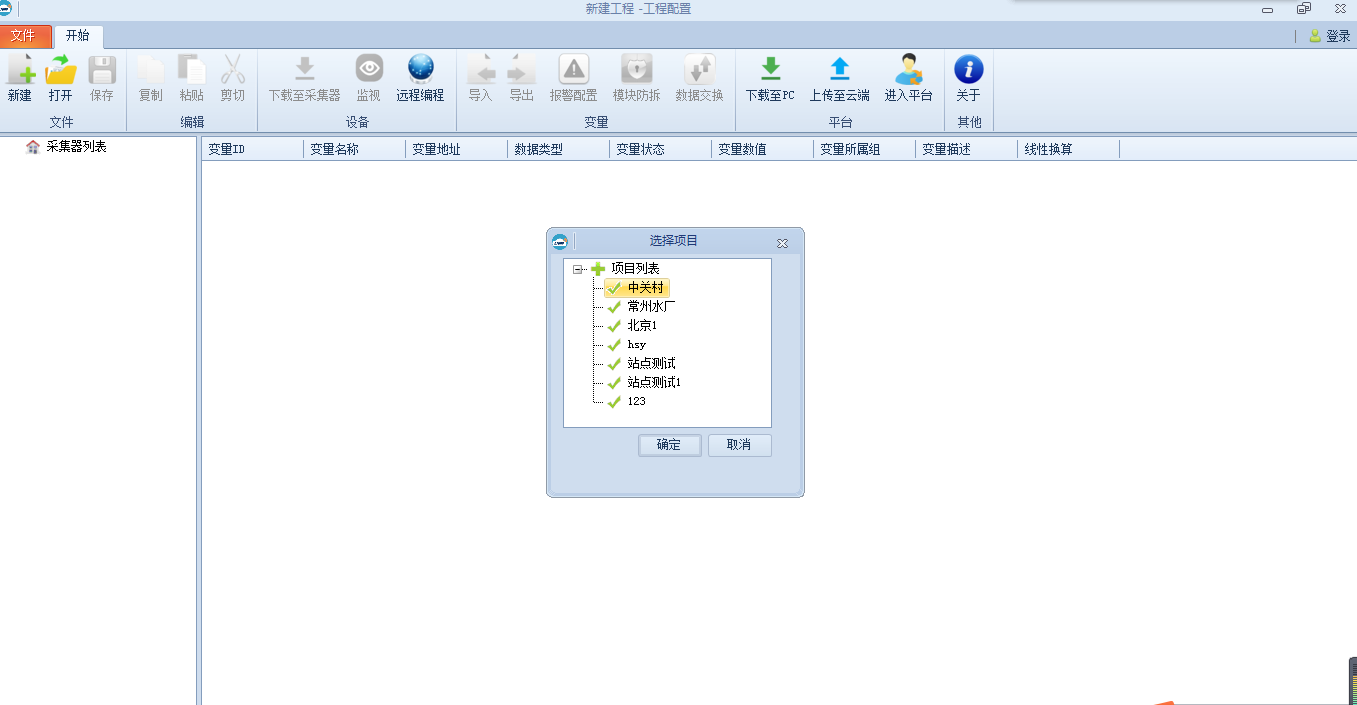
添加采集器--右键采集器列表--添加采集器--选择采集器型号
采集器序列号选填(采集器序列号为30500505****)
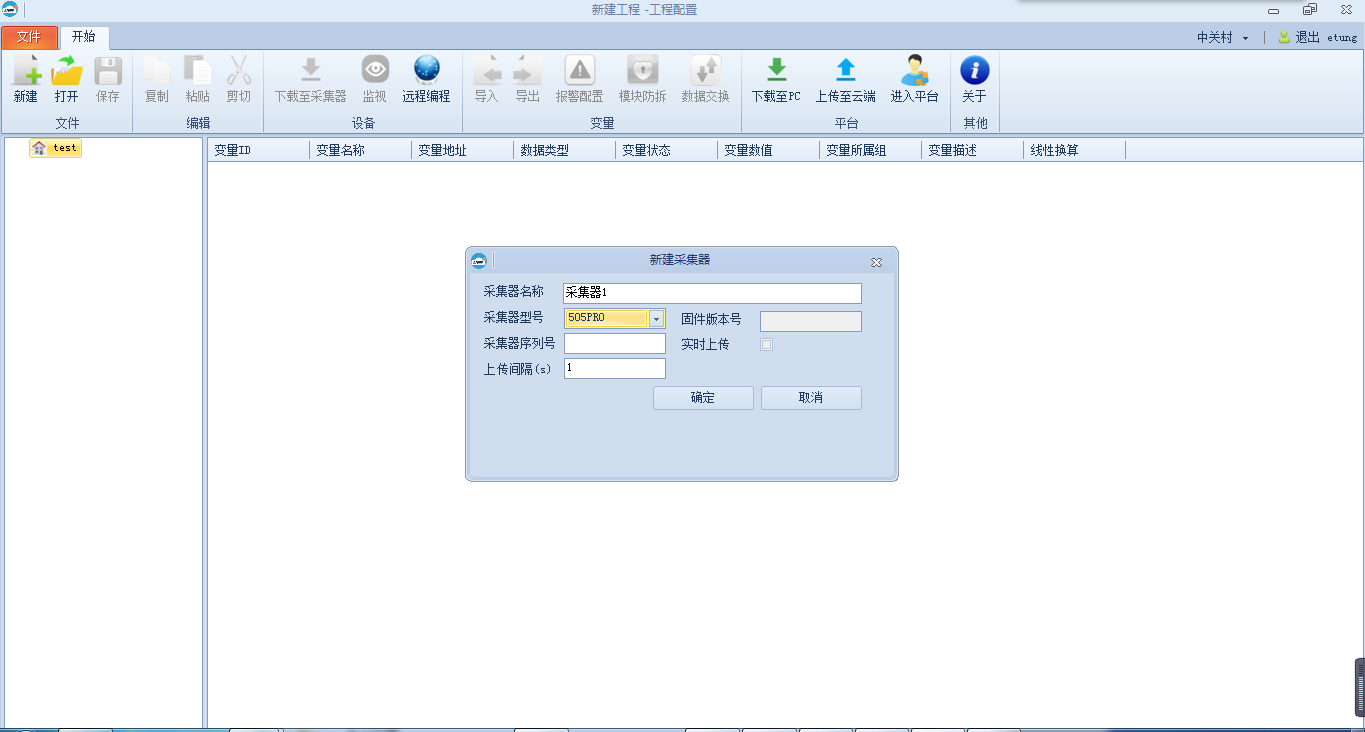
以西门子S7-200为例
(串口设置操作步骤类似,此处为样例,具体设置以实际情况为准)
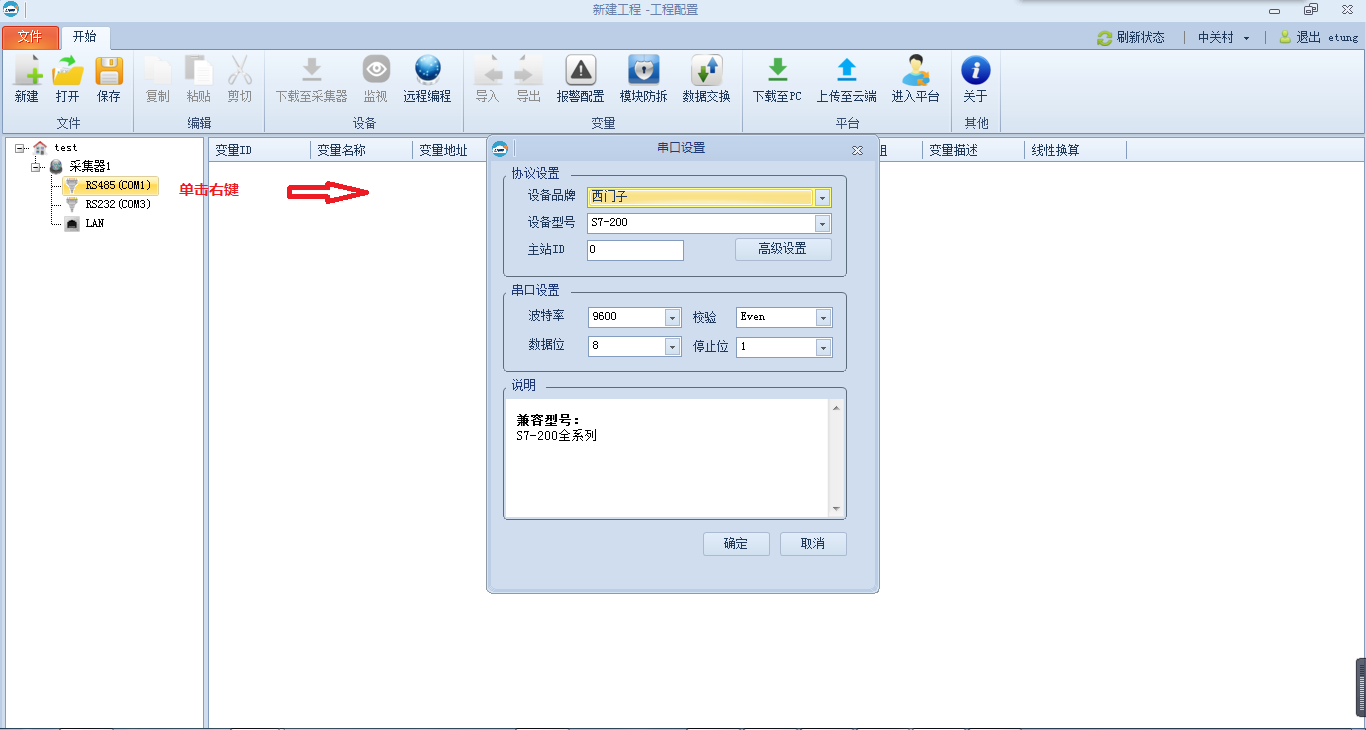
(选中RS485单机右键,添加PLC设备)
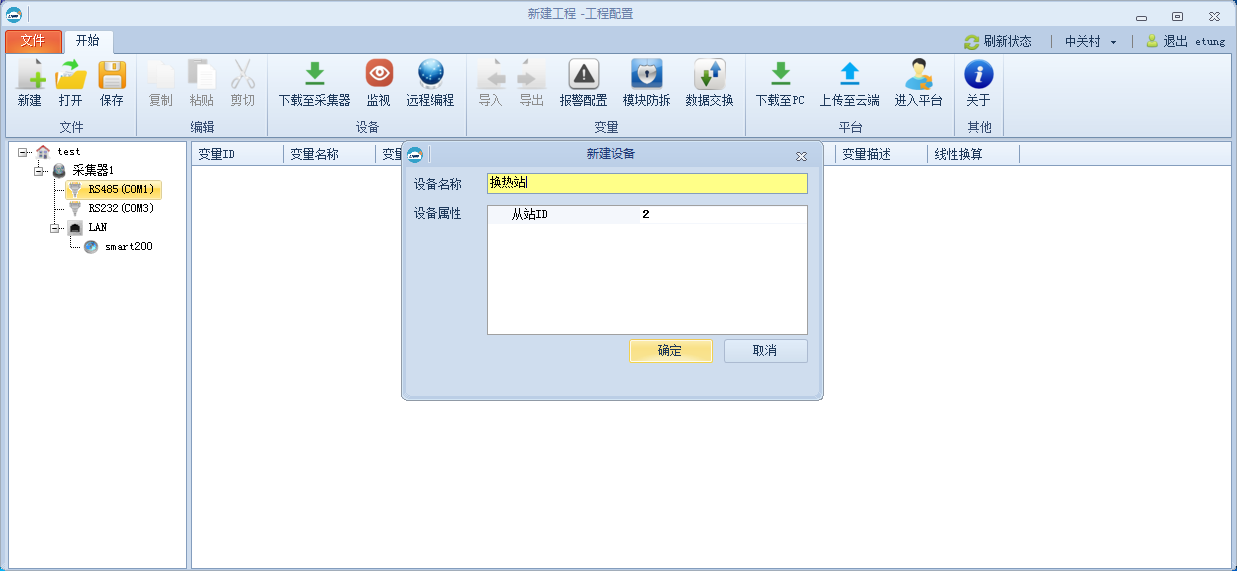
(鼠标选中设备层,空白处单机右键,添加变量)
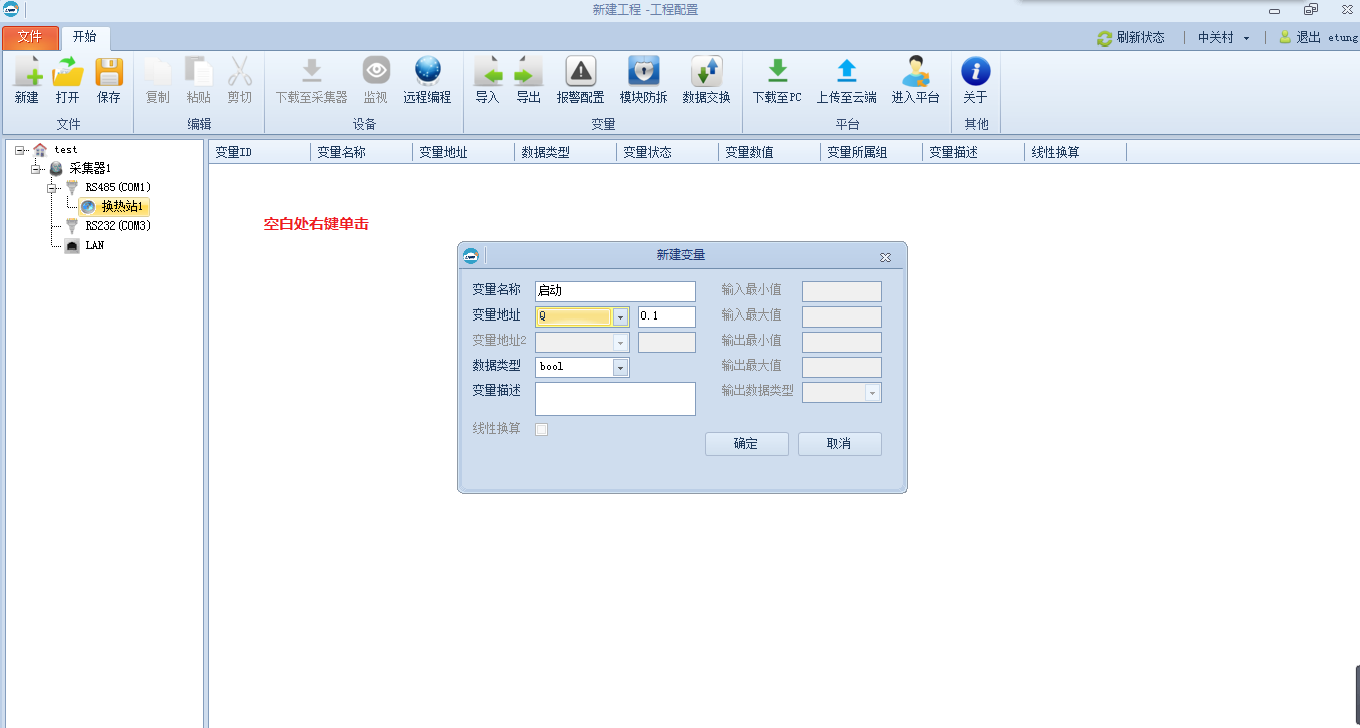
以西门子S7-Smart为例
电脑和采集器直连,电脑ip地址自动获取或者设置为192.168.10.*(采集器默认的地址是192.168.10.1),打开浏览器输入192.168.10.1,用户名root密码1234,进入后更改lan口设置,把lan口ip改成和plc同网段,更改之后保存重启。
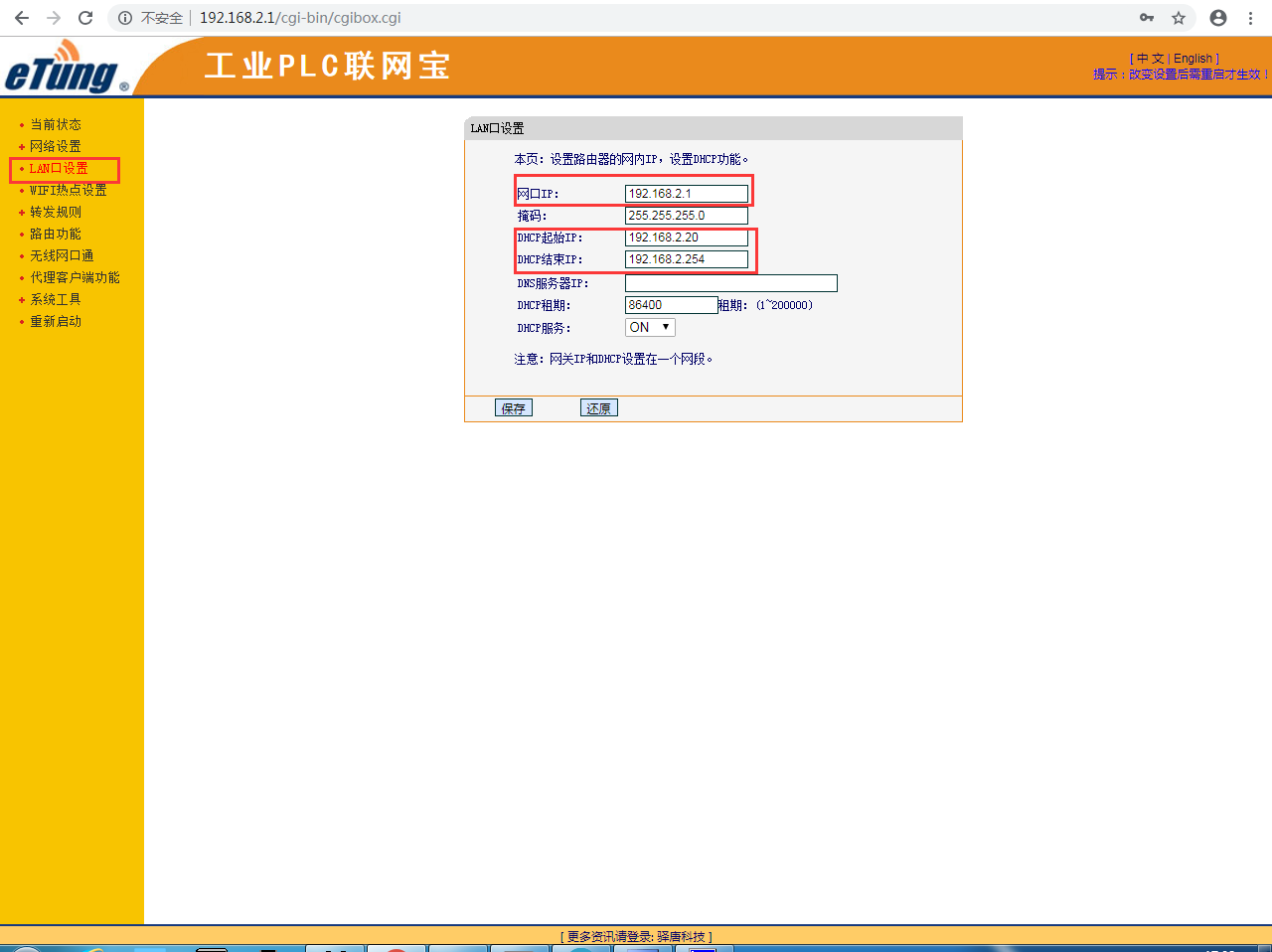
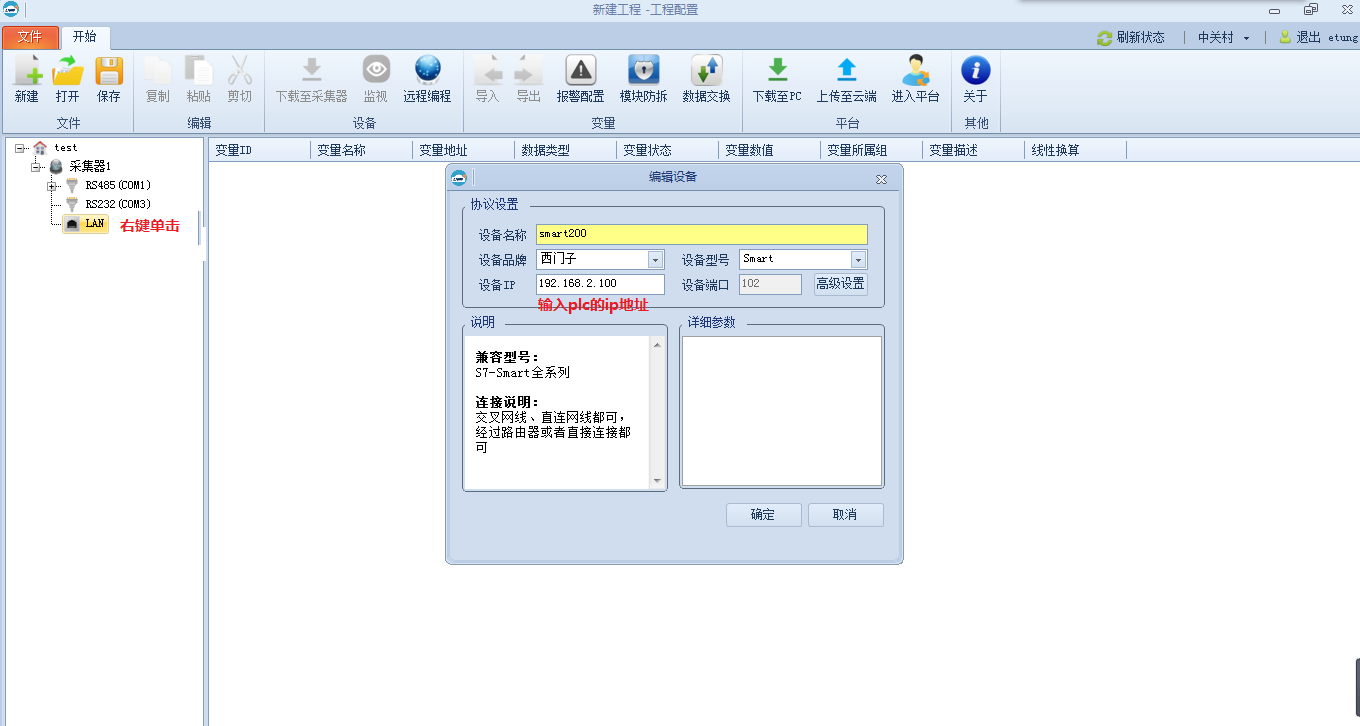
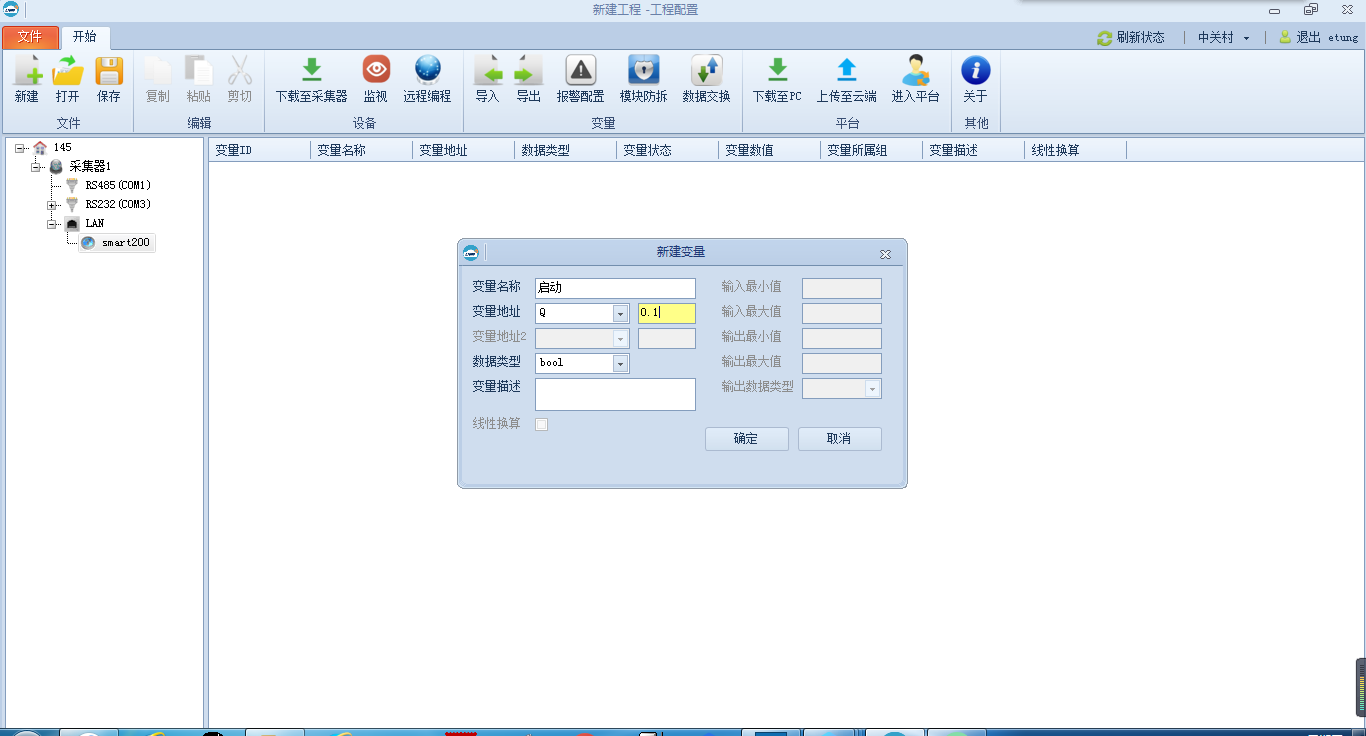
选择 “报警配置” 按钮
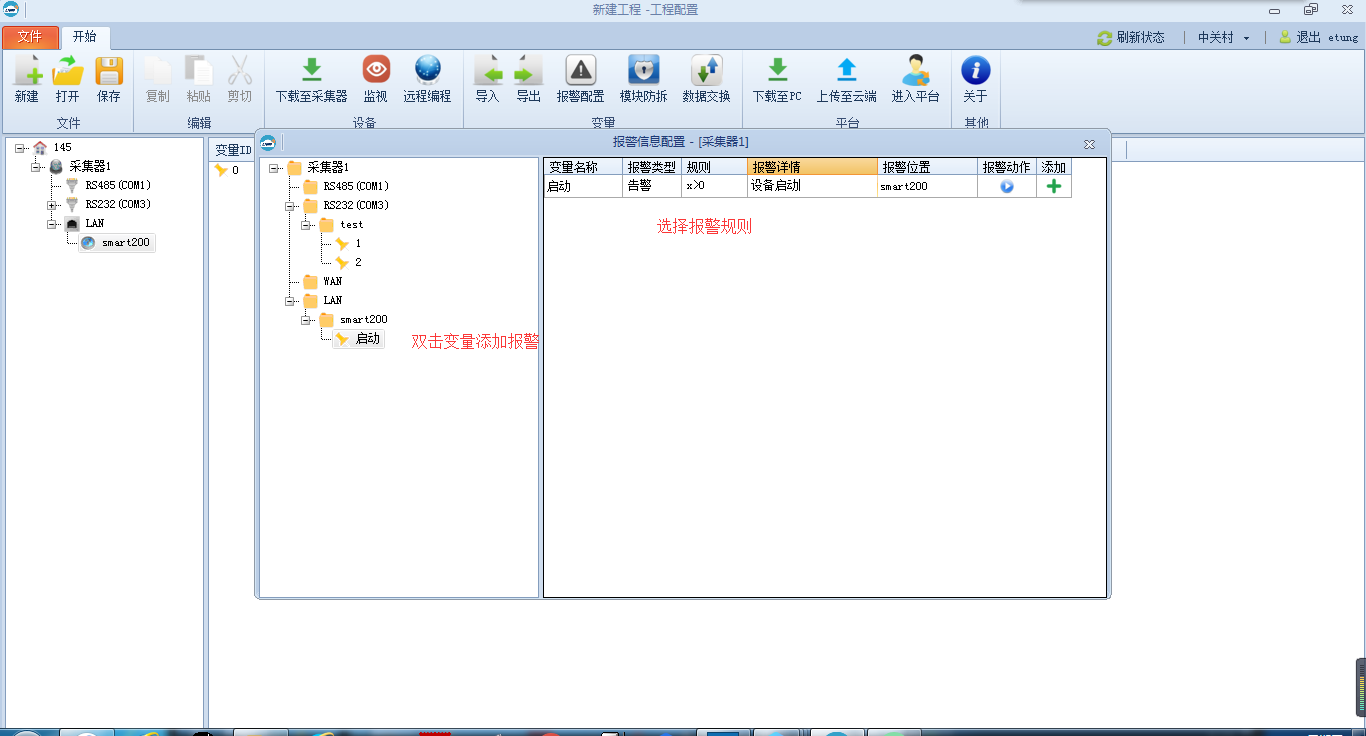
电脑连接采集器的LAN口IP地址,电脑IP地址更改为(192.168.10.*)或者更改为自动获取,点击“下载至采集器”,在弹出的对话框中输入采集器当前的IP地址(默认为:192.168.10.1)。
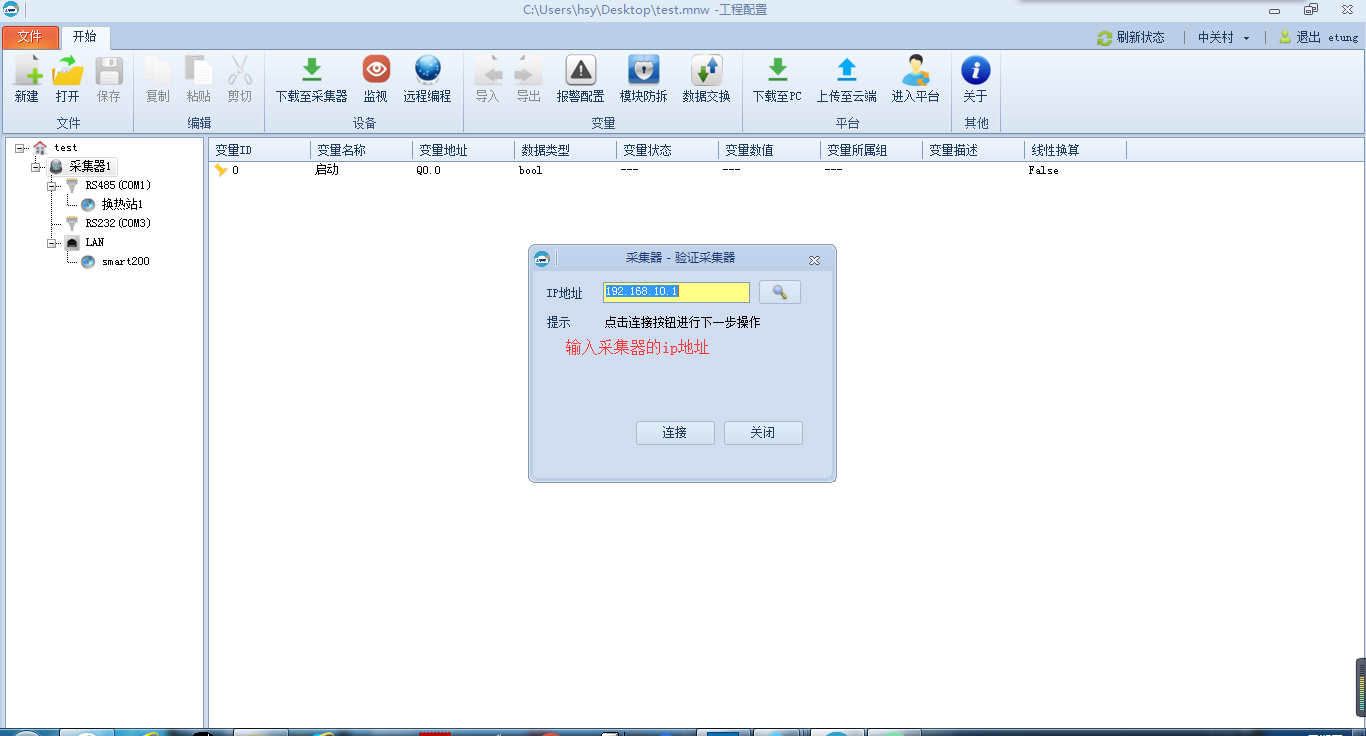 备注:1:下载的时候会提示采集器序列号为空,属于正常提示 2:下载完成之后,采集器系统会初始化,请20s后再连接。
备注:1:下载的时候会提示采集器序列号为空,属于正常提示 2:下载完成之后,采集器系统会初始化,请20s后再连接。
点击“监视”按钮,弹出的对话框输入采集器当前的IP地址
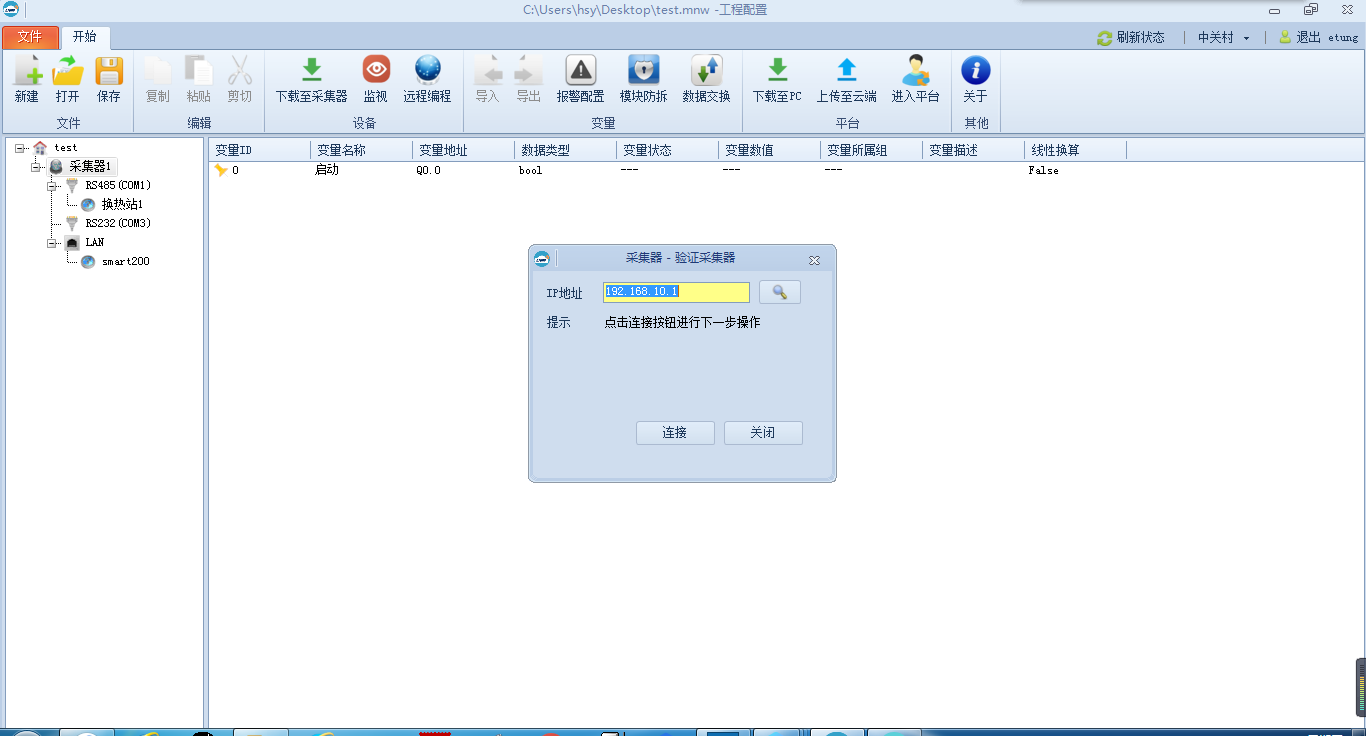
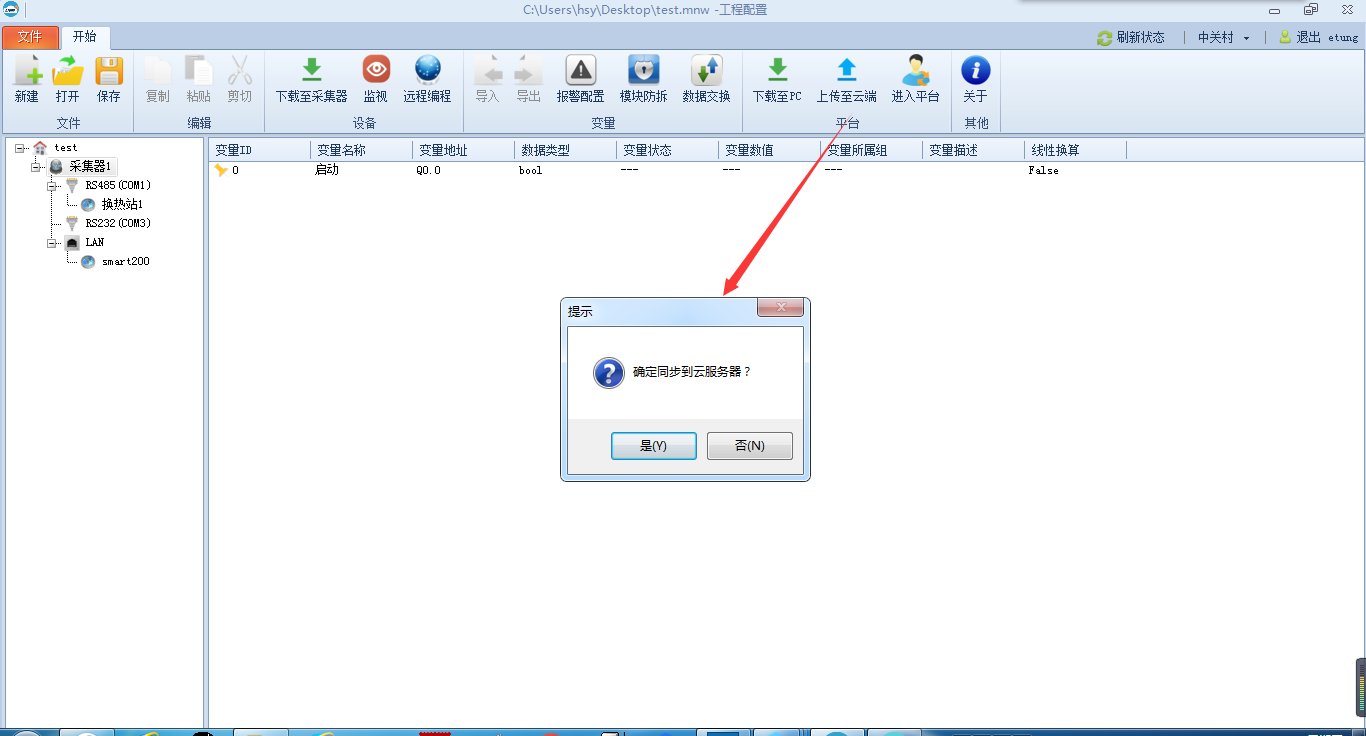
支持的浏览器:google、360(极速模式)、搜狗
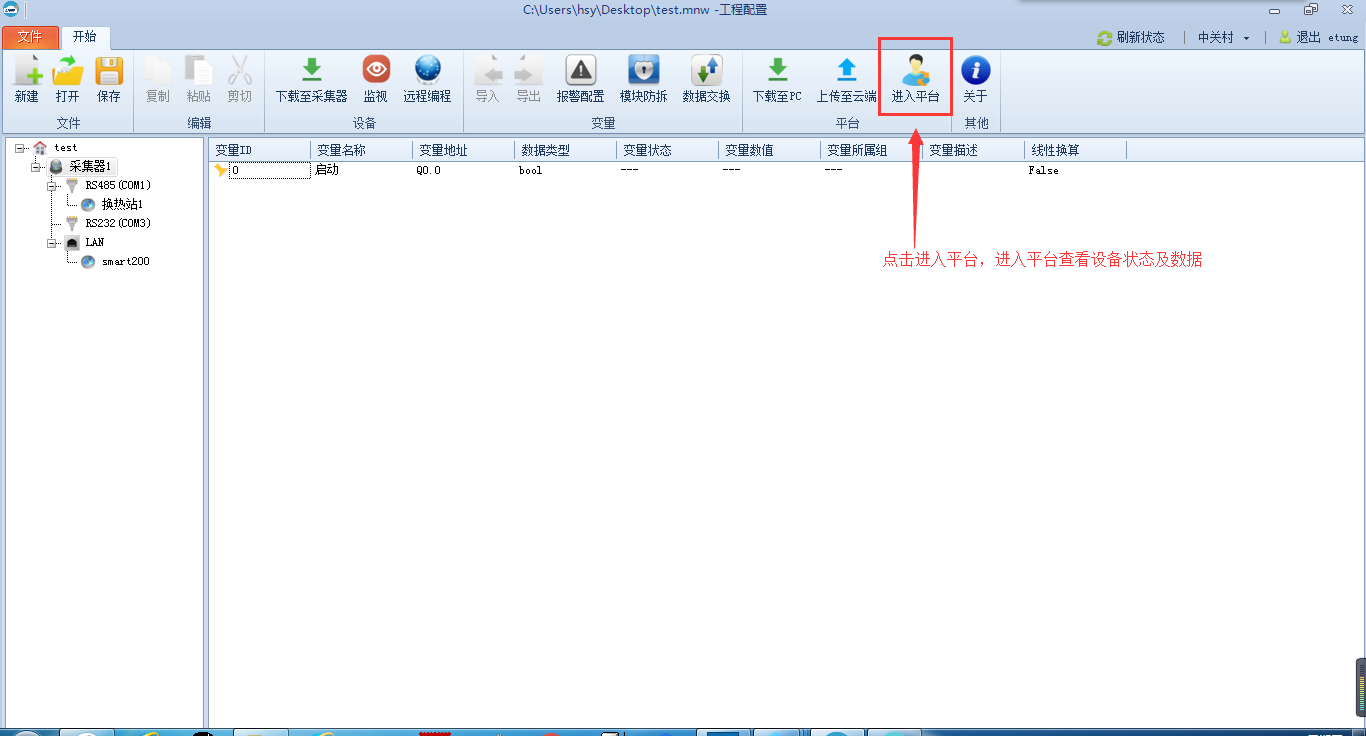
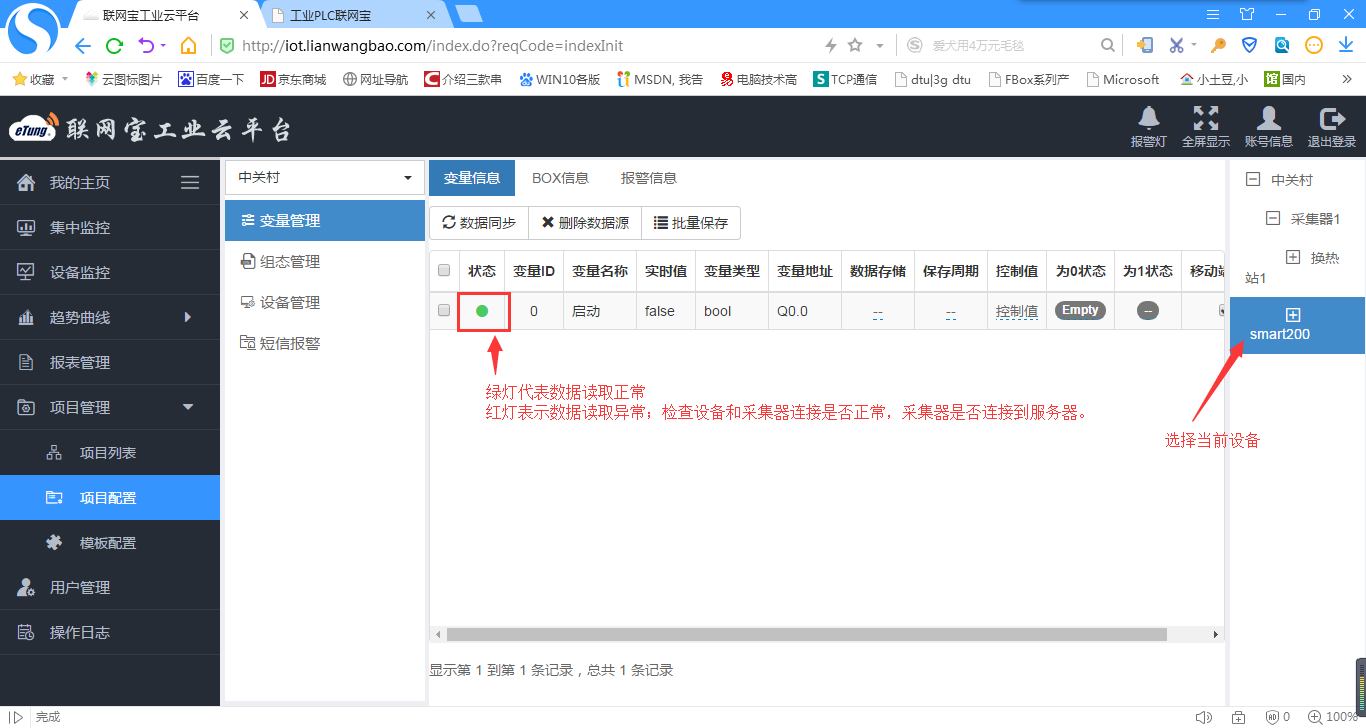
查看采集器状态
如果“变量信息”的状态显示红色,则查看采集器信息
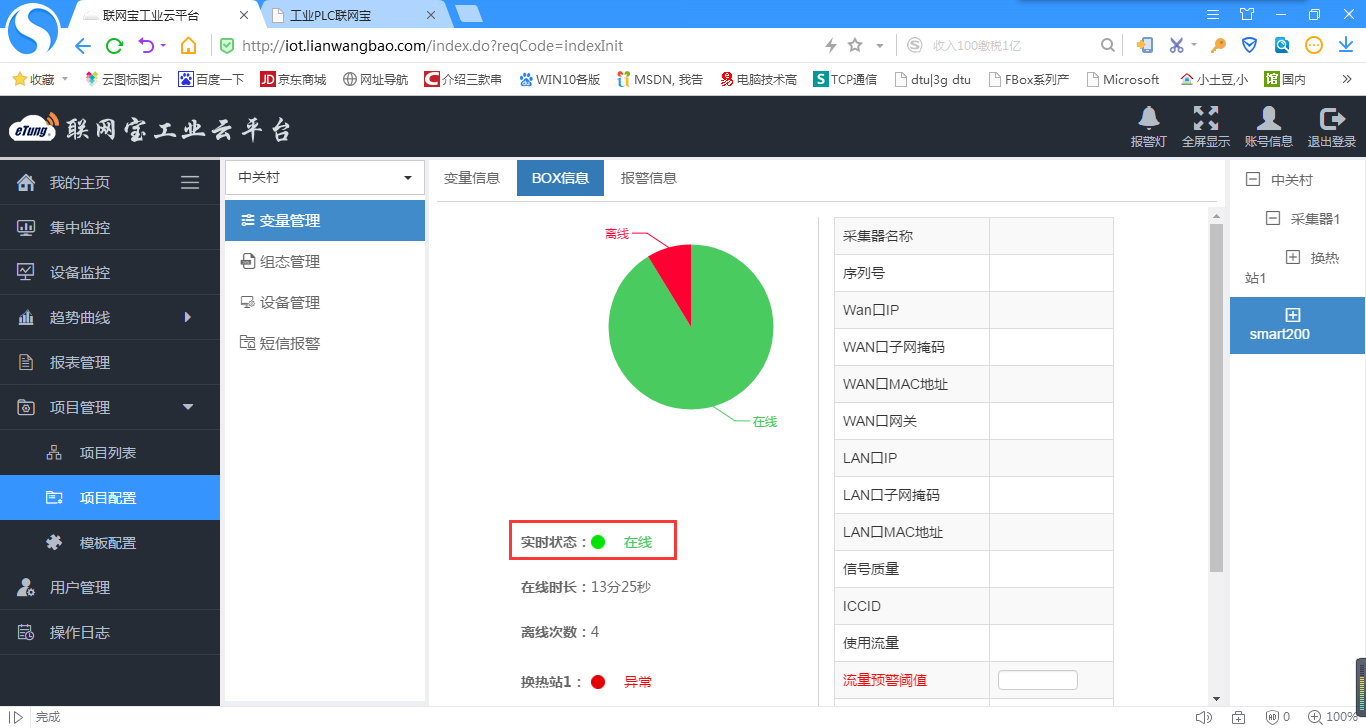
如果采集器状态显示离线,则需要查看采集器的指示灯状态
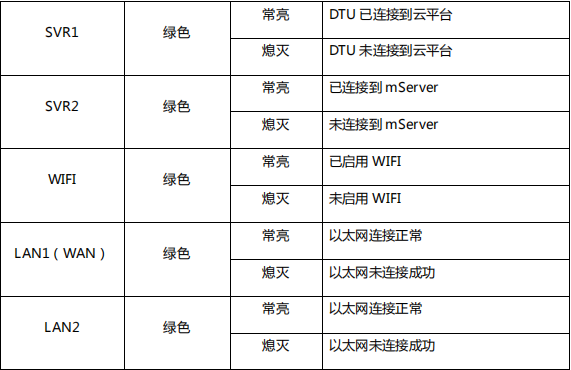
当云平台实时数据监视正常,则开始绘制组态画面
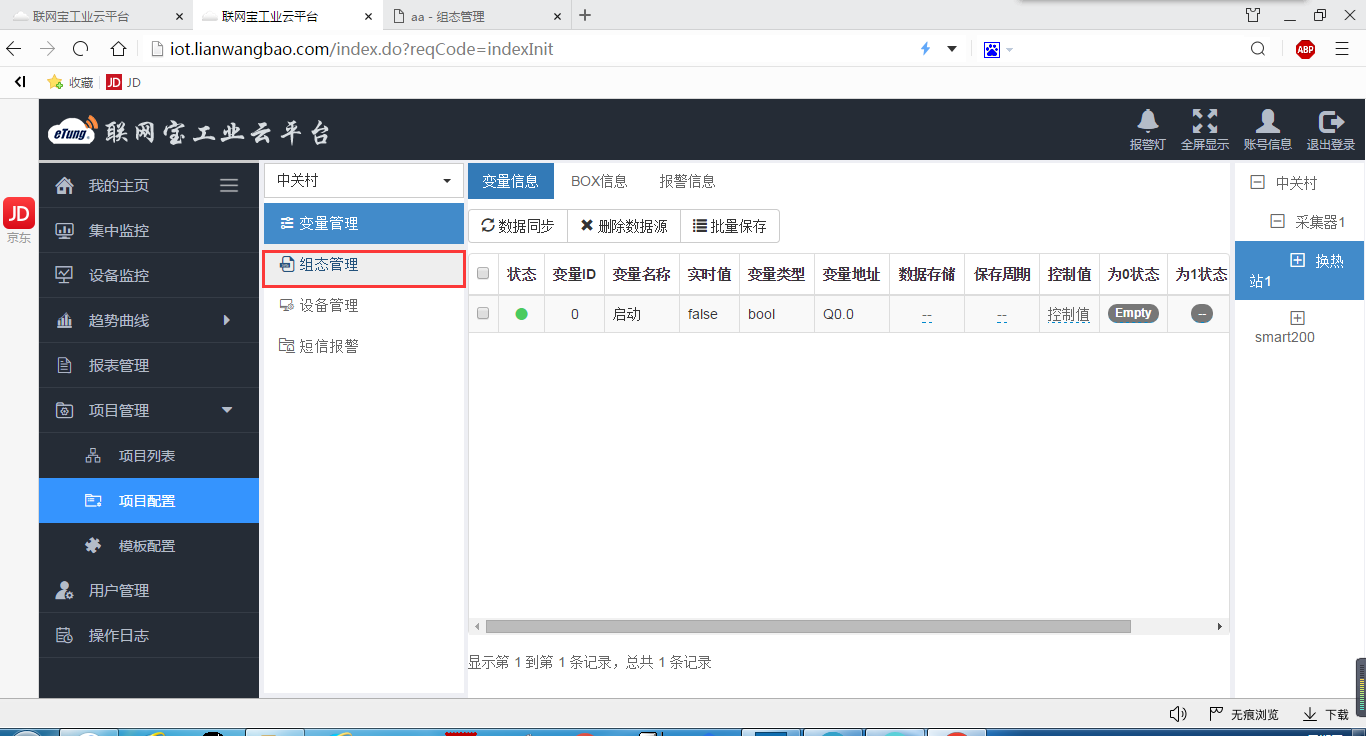
绘制完成之后,选择电脑端的起始画面和手机端是否显示该画面
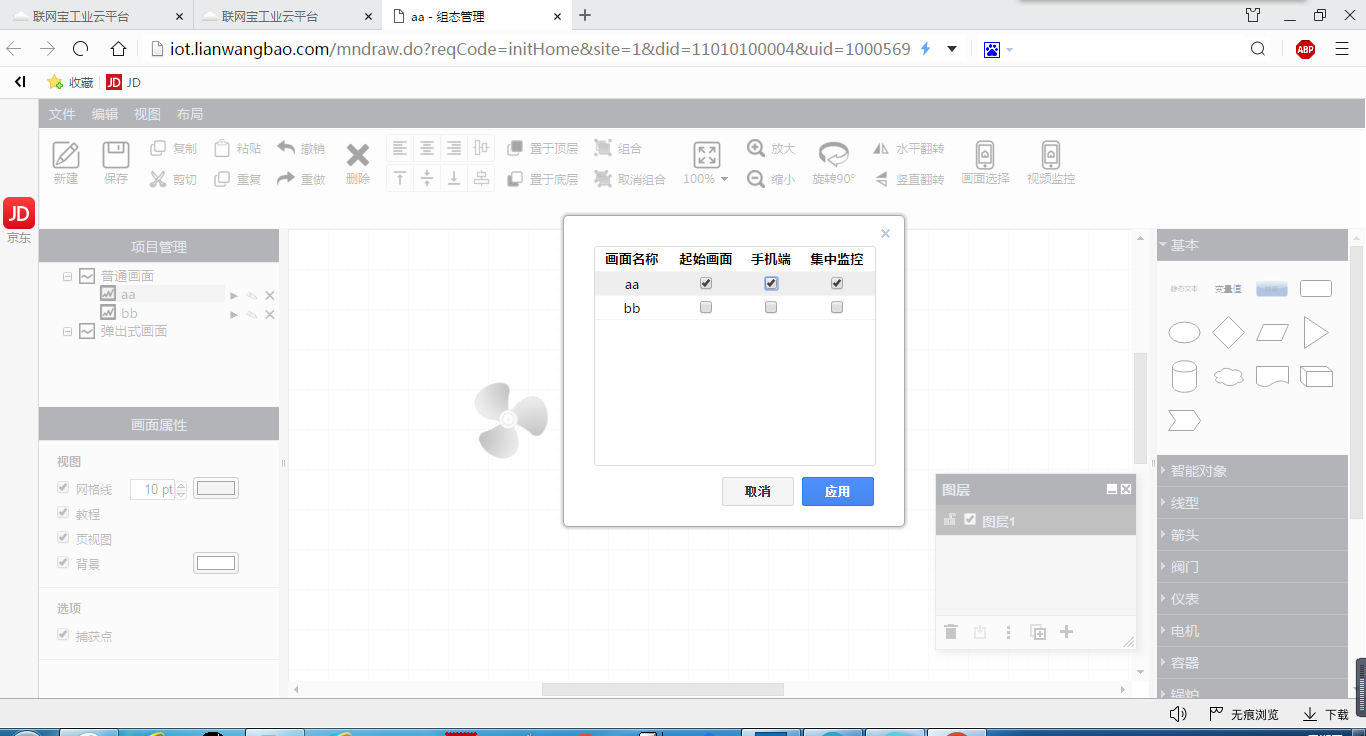
备注:“详细手册,请前往组态管理手册
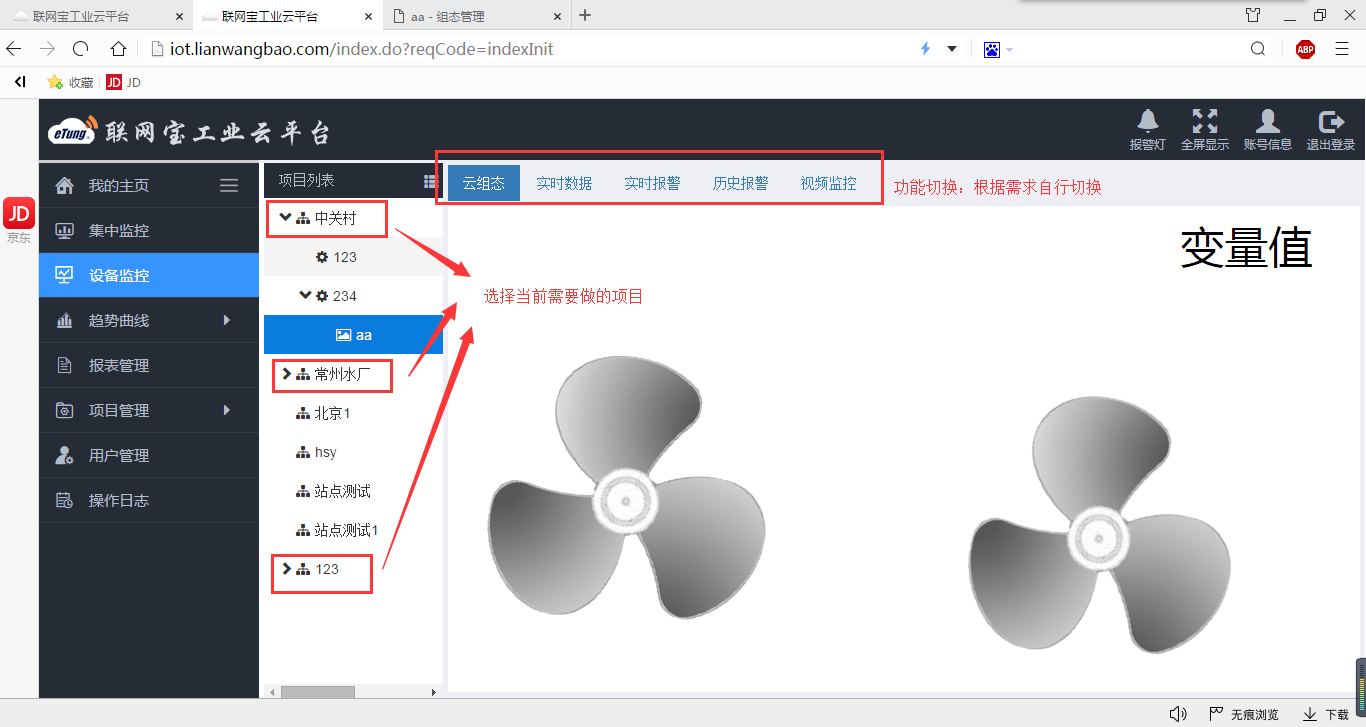
先关注我公司公众号,北京北科驿唐科技有限公司--产品中心--物联网工业云
或者微信扫描如下文件

登陆小程序后绑定新账户--输入账户名和密码--绑定成功之后--进入小程序查看组态画面和实时数据
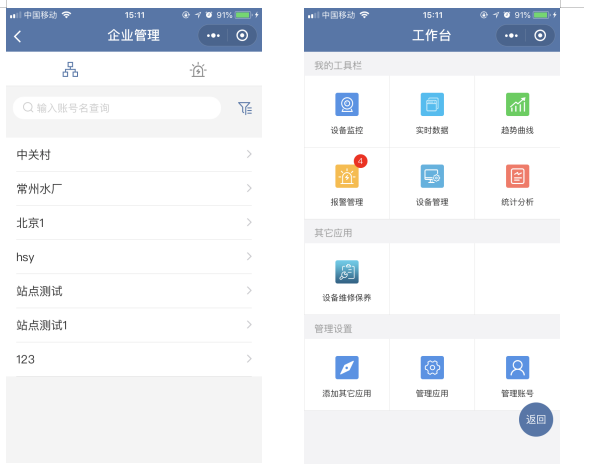
如果客户或者第三方人员需要查看该项目,则到“用户管理”里面新建人员,录入人员信息和账户信息,再进行功能授权+项目授权
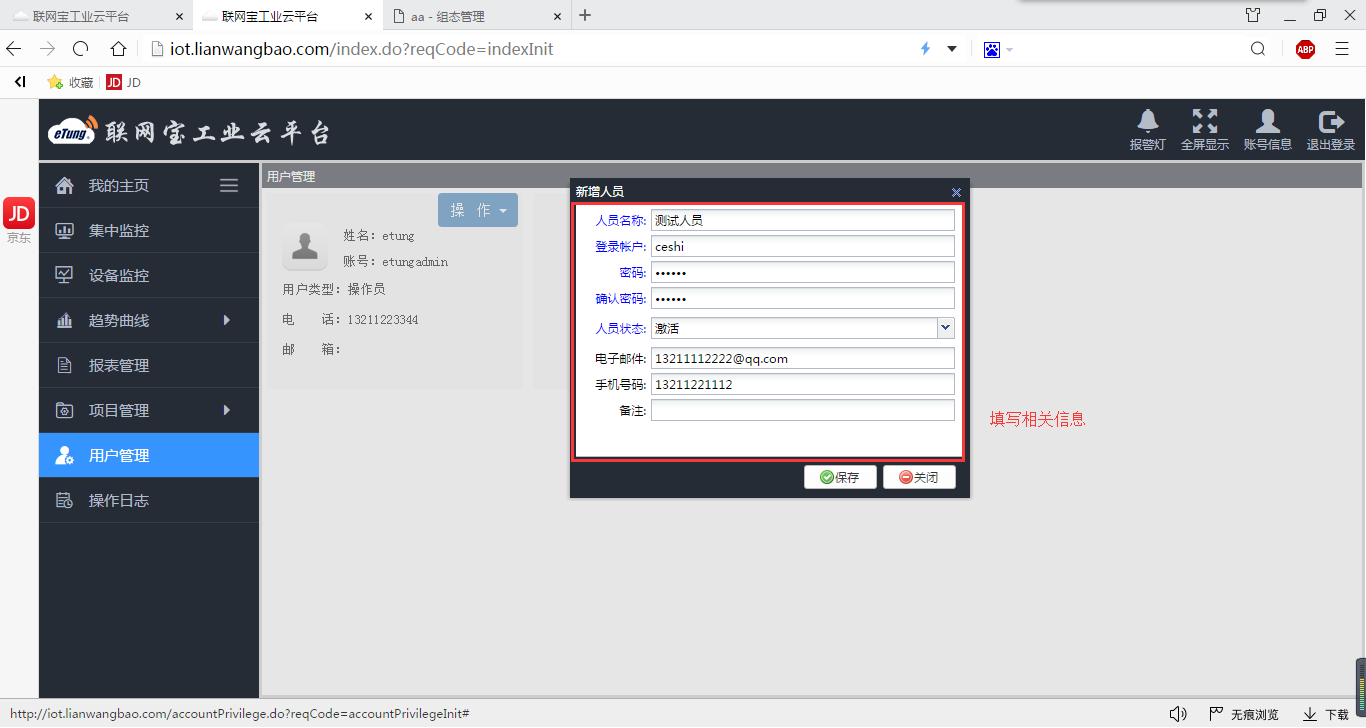
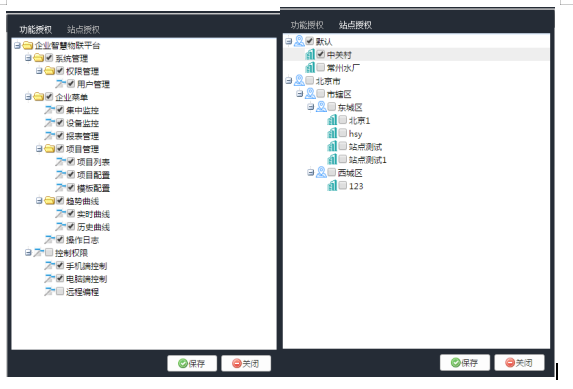
以西门子S7-200为例
登录iGateCfg软件选择需要链接的采集器,输入需要的信息,点击“启动链接”
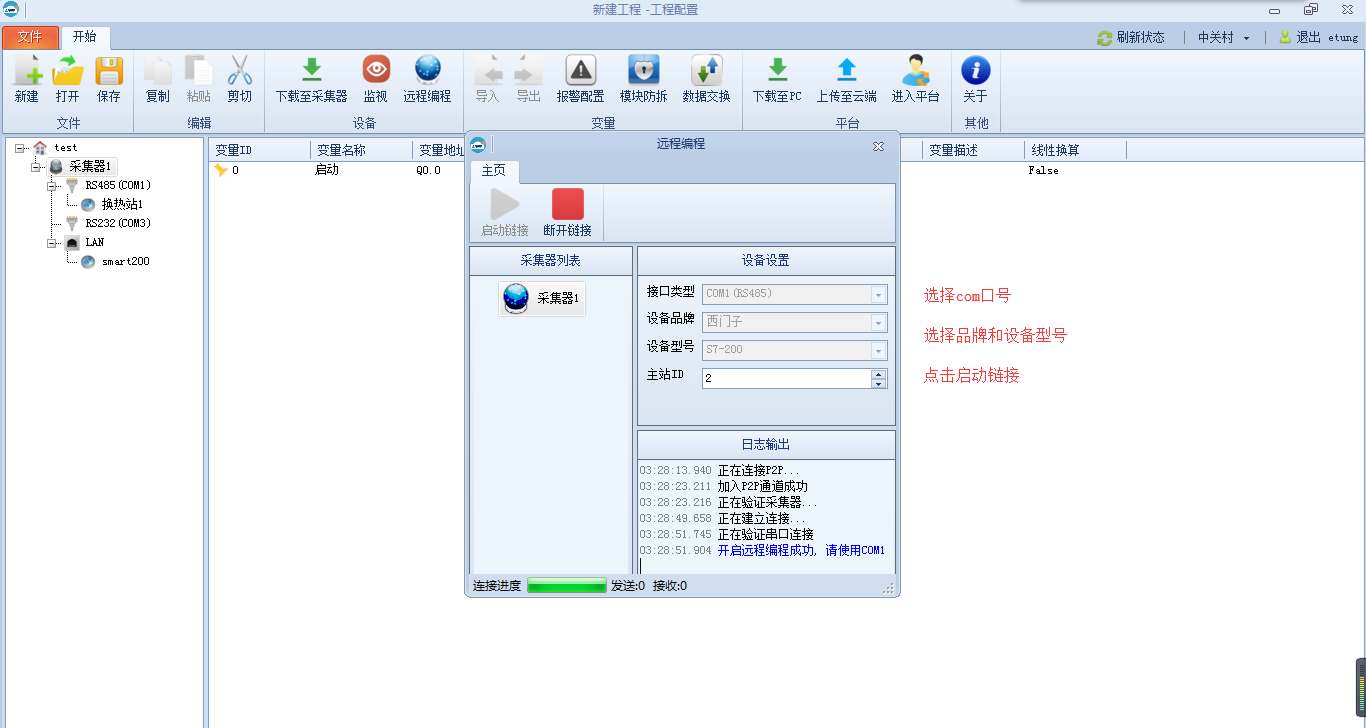
等待启动链接成功之后,则打开编程软件,开始远程上下载,监视PLC程序;
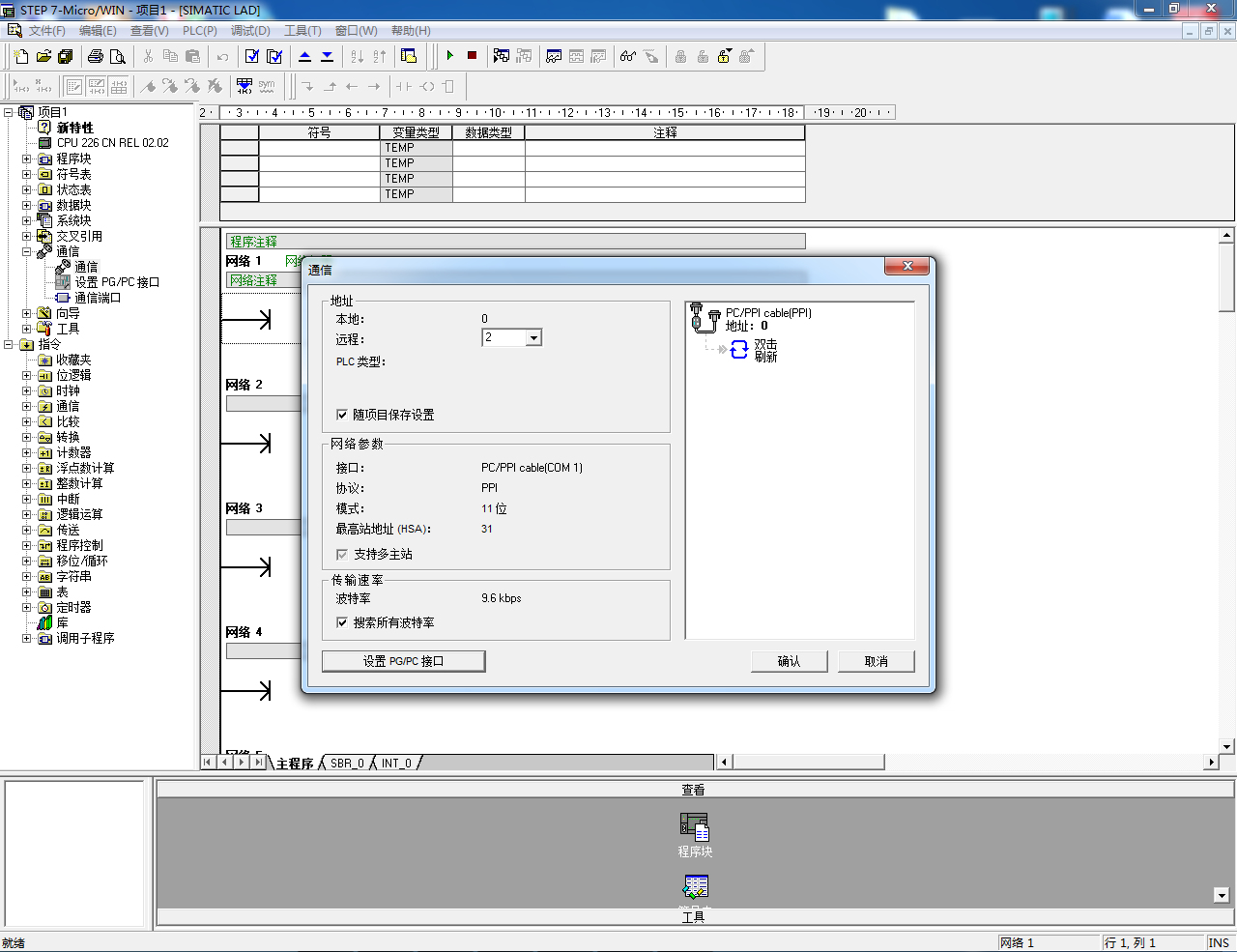
远程编程过程中,采集器和PLC的数据采集过程会终止。 编程完成之后,断开链接,系统会初始化,需要等待20S~2分钟,方可继续操作。
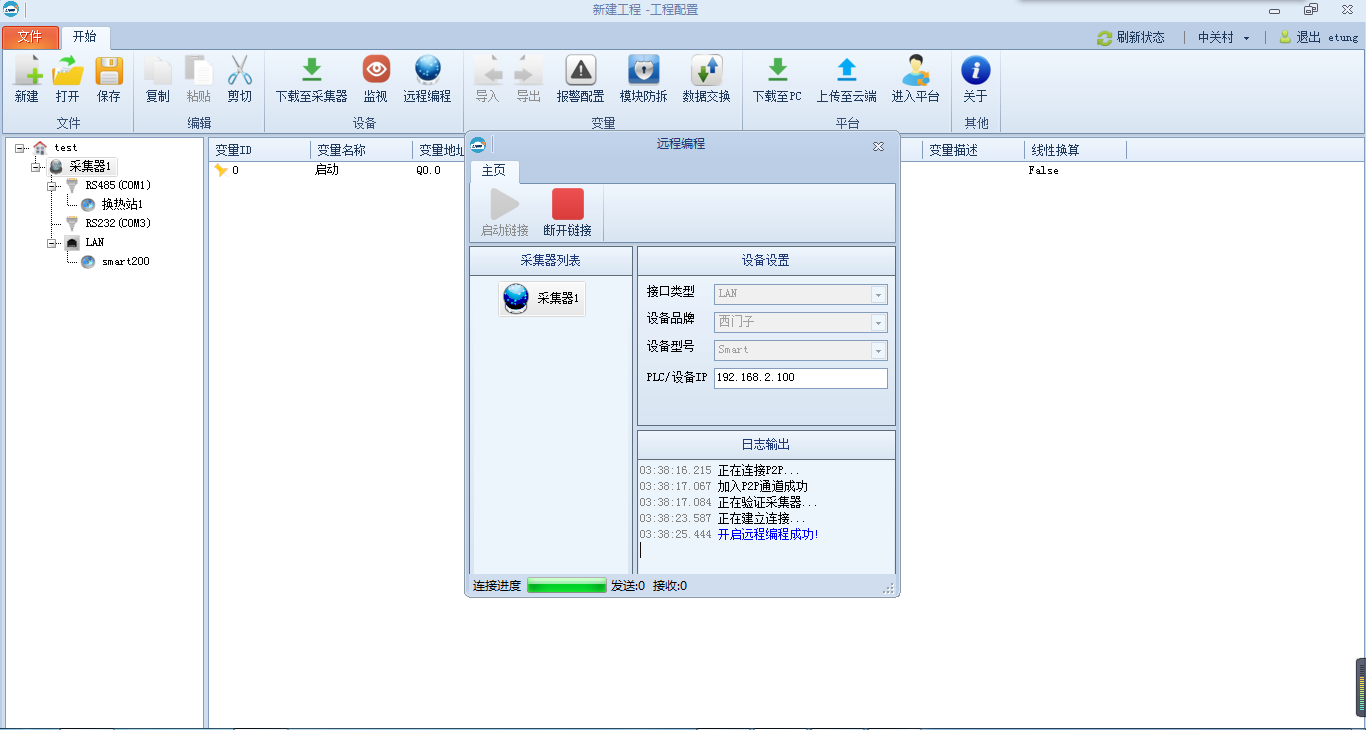
等待启动链接成功之后,则打开编程软件,开始远程上下载,监视PLC程序; ping一下PLC的IP地址(电脑点击开始,在搜索框里输入cmd,然后回车。XP系统的话,要先点击运行,再输入cmd,然后回车; 再弹框中 输入ping 192.168.2.1 -t)如果可以Ping通,则打开编程软件。
打开STEP7编程软件
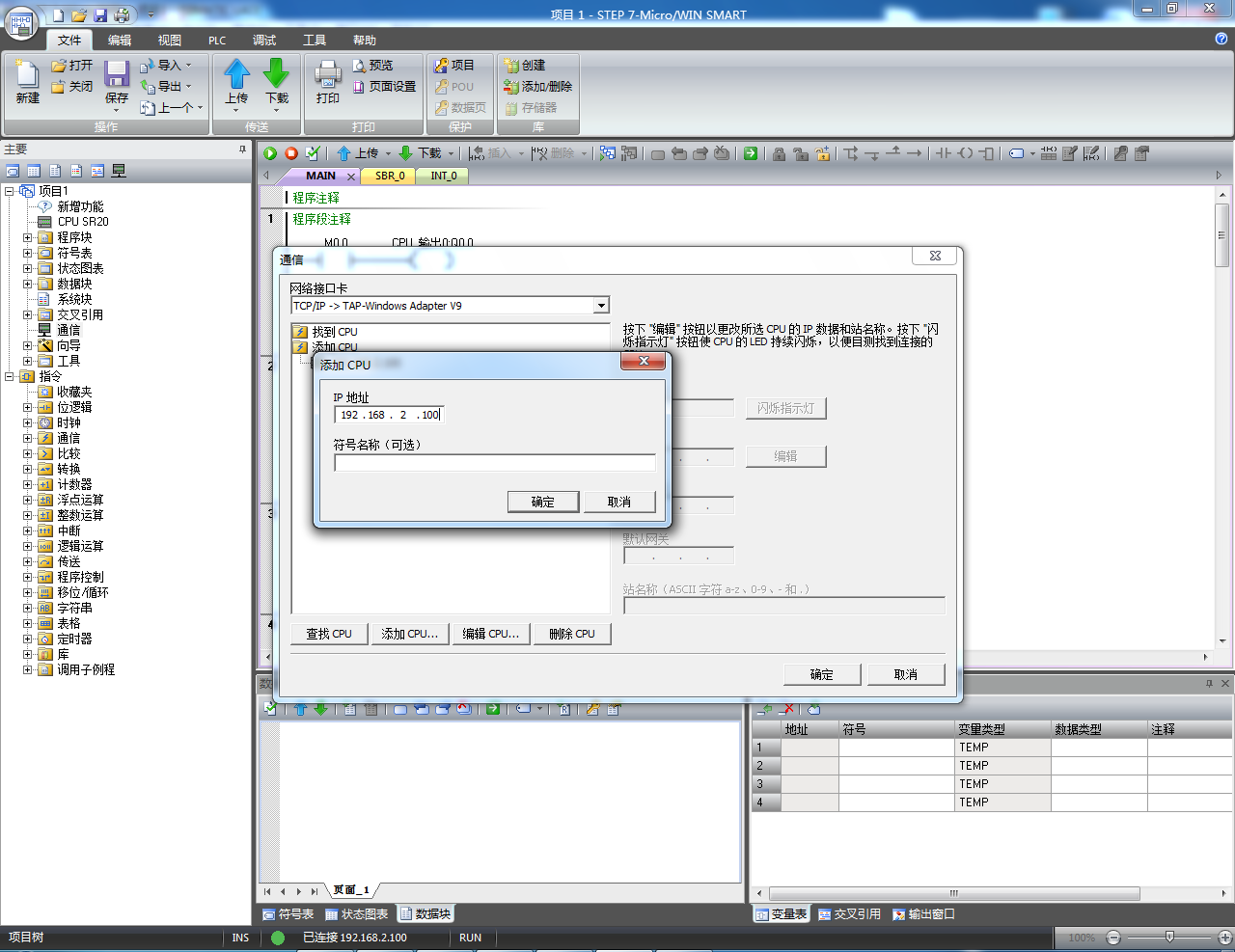
远程编程过程中,采集器和PLC的数据采集过程会终止。
编程完成之后,断开链接,系统会初始化,需要等待20S~2分钟,方可继续操作。